U 디스크 튜토리얼: 배추를 사용하여 win10 시스템 재설치
몇몇 친구들이 최근 win10 시스템이 충돌하여 안전 모드로 부팅하여 시스템을 복구할 수 없다고 보고했습니다. 실제로 새 시스템을 다운로드하여 중국 USB 플래시 드라이브를 사용하여 설치할 수 있습니다. 제기 세부적인 해결 단계를 살펴보겠습니다.
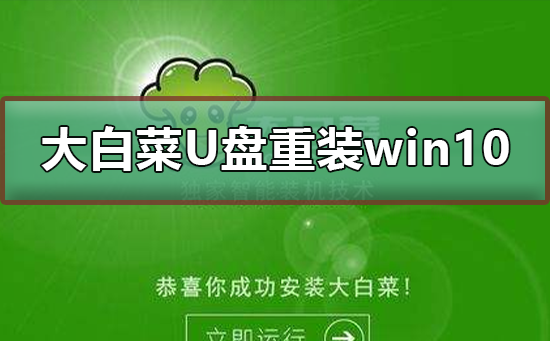
Dabaicai U 디스크 재설치 win10 시스템 그래픽 튜토리얼
1. U 디스크를 컴퓨터에 삽입하고 켜거나 다시 시작하면 U 디스크 시작 바로가기를 계속 눌러 시작 항목 설정으로 들어갑니다. 키. 부팅을 위한 첫 번째 선택으로 U 디스크를 설정합니다
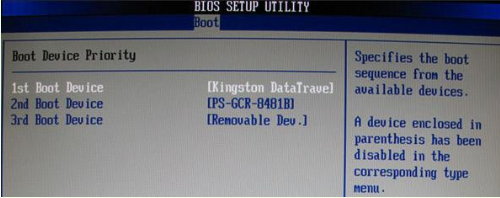 2. Dabaicai pe 시스템에 들어간 후 "Win10 시작" 옵션을 선택하고 Enter를 눌러 확인합니다
2. Dabaicai pe 시스템에 들어간 후 "Win10 시작" 옵션을 선택하고 Enter를 눌러 확인합니다
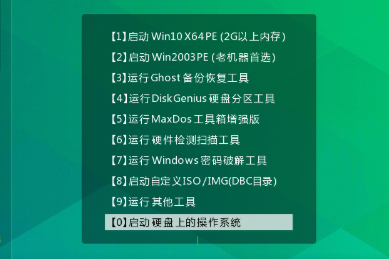 3. "이미지 경로" 이미지 파일에서 이를 선택하고 win10 시스템 설치 위치(일반적으로 C 드라이브)를 선택한 다음 마지막으로 "실행"을 클릭합니다. 기본 옵션
3. "이미지 경로" 이미지 파일에서 이를 선택하고 win10 시스템 설치 위치(일반적으로 C 드라이브)를 선택한 다음 마지막으로 "실행"을 클릭합니다. 기본 옵션
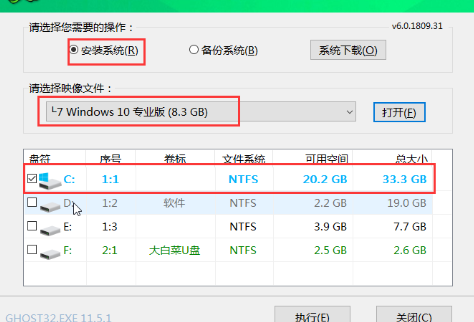 5의 경우, win10 시스템 설치가 완료될 때까지 기다렸다가 컴퓨터를 다시 시작하세요. 이때 다시 시작하는 동안 PE 인터페이스에 다시 들어가지 않도록 USB 디스크를 분리하세요. 다시 시작하면 시스템 배포 단계로 들어갑니다. 배포가 완료될 때까지 기다린 후 win10 시스템 데스크톱
5의 경우, win10 시스템 설치가 완료될 때까지 기다렸다가 컴퓨터를 다시 시작하세요. 이때 다시 시작하는 동안 PE 인터페이스에 다시 들어가지 않도록 USB 디스크를 분리하세요. 다시 시작하면 시스템 배포 단계로 들어갑니다. 배포가 완료될 때까지 기다린 후 win10 시스템 데스크톱
으로 들어갑니다.
위 내용은 U 디스크 튜토리얼: 배추를 사용하여 win10 시스템 재설치의 상세 내용입니다. 자세한 내용은 PHP 중국어 웹사이트의 기타 관련 기사를 참조하세요!

핫 AI 도구

Undresser.AI Undress
사실적인 누드 사진을 만들기 위한 AI 기반 앱

AI Clothes Remover
사진에서 옷을 제거하는 온라인 AI 도구입니다.

Undress AI Tool
무료로 이미지를 벗다

Clothoff.io
AI 옷 제거제

AI Hentai Generator
AI Hentai를 무료로 생성하십시오.

인기 기사

뜨거운 도구

메모장++7.3.1
사용하기 쉬운 무료 코드 편집기

SublimeText3 중국어 버전
중국어 버전, 사용하기 매우 쉽습니다.

스튜디오 13.0.1 보내기
강력한 PHP 통합 개발 환경

드림위버 CS6
시각적 웹 개발 도구

SublimeText3 Mac 버전
신 수준의 코드 편집 소프트웨어(SublimeText3)

뜨거운 주제
 7434
7434
 15
15
 1359
1359
 52
52
 76
76
 11
11
 29
29
 19
19
 Ventoy 보안 부팅 설정보안 부팅
Jun 18, 2024 pm 09:00 PM
Ventoy 보안 부팅 설정보안 부팅
Jun 18, 2024 pm 09:00 PM
Ventoy는 USB 플래시 드라이브에 있는 ISO/WIM/IMG/VHD(x)/EFI 및 기타 유형의 파일을 직접 부팅할 수 있는 USB 부팅 도구입니다. 노트북은 기본적으로 보안 부팅이 켜져 있습니다. 전원을 끄지 않거나 끌 수 없으면 USB 장치에서 부팅할 수 없습니다. Ventoy는 현재 컴퓨터에 GRUB 설치 인증서를 삽입하는 것도 원칙으로 합니다. 컴퓨터가 한 번 삽입된 후에는 grub을 기반으로 부팅된 모든 USB 디스크 PE가 통과할 수 있습니다. Ventoy의 공식 설명은 GIF 이미지입니다. 재생 속도가 너무 빨라서 기억나지 않으실 수도 있습니다. 이해하기 쉽도록 GIF 이미지를 여러 부분으로 나누었습니다. Ventoy 보안 부팅에는 EnrollKey 및 Enro가 있습니다.
 다채로운 마더보드 부팅 USB 플래시 드라이브 바로 가기 키
Mar 19, 2024 pm 12:55 PM
다채로운 마더보드 부팅 USB 플래시 드라이브 바로 가기 키
Mar 19, 2024 pm 12:55 PM
안녕하세요 여러분, 오늘은 Xiaobai System 공식 웹사이트(xiaobaixitong.com)의 그래픽 튜토리얼을 공유하겠습니다. 컬러풀 마더보드는 성능이 매우 뛰어난 컴퓨터 마더보드 브랜드로 모든 측면에서 확실한 장점을 갖고 있으며 가격 대비 성능 비율도 매우 높습니다. 그럼 여기 질문이 있습니다. 컬러풀 마더보드의 USB 부팅 옵션을 설정하는 방법은 무엇입니까? 걱정하지 마십시오. 편집기에서 Color에서 USB 디스크 부팅 옵션을 설정하는 방법을 보여줍니다. 다채로운 마더보드에 대한 U 디스크 부팅 옵션을 설정하는 방법을 단계별로 가르쳐주십시오. 먼저 U 디스크를 컴퓨터에 삽입한 다음 컴퓨터를 켜고 시작 바로가기 키를 간헐적으로 빠르게 눌러 BIOS 설정 인터페이스로 들어갑니다. : 일반적으로 컴퓨터 브랜드 로고 아래에 표시됩니다. 시작 단축키 힌트). 2. BIOS 설정으로 들어갑니다.
 USB 디스크 파일을 삭제하는 방법은 무엇입니까? USB 디스크 파일을 삭제할 수 없으면 어떻게 해야 합니까?
Mar 14, 2024 pm 08:49 PM
USB 디스크 파일을 삭제하는 방법은 무엇입니까? USB 디스크 파일을 삭제할 수 없으면 어떻게 해야 합니까?
Mar 14, 2024 pm 08:49 PM
USB 플래시 드라이브에는 중요한 파일이 많이 저장되어 있지만 쓸모없는 파일도 있습니다. USB 플래시 드라이브를 정기적으로 청소하면 USB 플래시 드라이브 리소스를 더 잘 관리할 수 있습니다. 그런데 일부 사용자들은 USB 디스크의 일부 파일을 삭제할 수 없다는 사실을 발견했습니다. 무슨 일입니까? 이 튜토리얼에서는 해결책을 제시할 것입니다. 와서 살펴보세요. 1. 파일이 점유되어 있는지 확인합니다. 1. 파일 탐색기를 열고 U 디스크의 경로를 찾습니다. 2. 삭제하려는 파일을 마우스 오른쪽 버튼으로 클릭하고 "속성"을 선택합니다. 3. "속성" 창에서 "보안" 탭으로 전환하세요. 4. "고급" 버튼을 클릭하여 파일 권한을 확인하세요. 5. 현재 사용자가
 시스템 홈에서 USB 디스크로 시스템을 재설치할 때 시스템 설치가 너무 느리면 어떻게 해야 합니까?
Mar 01, 2024 pm 11:30 PM
시스템 홈에서 USB 디스크로 시스템을 재설치할 때 시스템 설치가 너무 느리면 어떻게 해야 합니까?
Mar 01, 2024 pm 11:30 PM
시스템을 재설치할 때 많은 사용자들이 시스템 홈의 USB 플래시 드라이브 재설치 시스템을 사용합니다. 그러나 USB 플래시 드라이브를 재설치할 때 로딩 속도가 너무 느리다는 문제를 해결해야 합니다. 시스템 홈에서 USB 플래시 드라이브를 통해 시스템을 다시 설치할 때 시스템 설치가 너무 느리면 어떻게 해야 합니까? 이유 소개: 1. 특히 대용량 파일을 처리할 때 USB 플래시 드라이브 자체의 전송 속도가 느리고 작업 시간이 오래 걸립니다. 2. 컴퓨터의 USB 인터페이스와 연장 코드로 인해 신호가 약해져서 USB 디스크 재설치 시스템 설치가 너무 느려집니다. 해결 방법: 1. U 디스크는 PE 시스템 디스크로만 사용할 수 있습니다. 시스템 GHO 파일을 U 디스크에 넣으면 됩니다. 2. 사용자가 U 디스크를 시작하고 PE 시스템에 들어가면 GHO를 D 디스크에 직접 복사합니다. 3. 시스템 복원 시 D 드라이브의 GHO 파일을 직접 인용할 수 있습니다.
 소다 음악을 USB 디스크에 다운로드하는 방법
Feb 24, 2024 pm 12:10 PM
소다 음악을 USB 디스크에 다운로드하는 방법
Feb 24, 2024 pm 12:10 PM
소다 뮤직은 음악을 USB 플래시 드라이브에 다운로드할 수 있는데, USB 플래시 드라이브에 어떻게 다운로드하나요? 사용자는 음악을 클릭한 다음 음악 오른쪽에 있는 세 개의 점을 클릭하고 다운로드를 클릭해야 합니다. USB 디스크에 다운로드하는 방법에 대한 소개는 다음과 같이 자세한 작동 방법을 알려줍니다. 소다 음악 사용에 대한 튜토리얼 USB 플래시 드라이브에 소다 음악을 다운로드하는 방법 답변: 음악에서 음악 오른쪽에 있는 세 개의 점을 클릭하고 내부 다운로드를 클릭합니다. 1. 먼저 음악 버튼을 클릭합니다. 아래에. 2. 원하는 곡을 선택한 후 오른쪽 점 세개를 클릭하세요. 3. 입력 후, 안에 있는 다운로드 버튼을 클릭하세요.
 qq 음악을 USB 플래시 드라이브에 다운로드하는 방법은 무엇입니까? -QQ 음악을 USB 디스크에 다운로드하는 방법
Apr 01, 2024 am 10:11 AM
qq 음악을 USB 플래시 드라이브에 다운로드하는 방법은 무엇입니까? -QQ 음악을 USB 디스크에 다운로드하는 방법
Apr 01, 2024 am 10:11 AM
1. QQ Music 소프트웨어를 열고 검색창에 좋아하는 노래 이름을 입력한 후 다운로드 버튼을 클릭하세요. 2. 다운로드한 노래가 저장된 폴더를 엽니다. 3. 다운로드한 곡을 USB 플래시 드라이브에 복사하면 끝입니다! 물론 먼저 U 디스크를 연 다음 "내 컴퓨터"에서 U 디스크를 열고 붙여넣어야 합니다.
 배추는 win10에서 차단됩니다
Mar 18, 2024 pm 12:46 PM
배추는 win10에서 차단됩니다
Mar 18, 2024 pm 12:46 PM
Win10은 최악이 아니라 더 나쁠 뿐일까요? 2020년 win10 업데이트를 아직도 한껏 기대하고 있던 다바이카이는 5월 업데이트 이후 각종 버그로 망가졌습니다. 하지만! 상황이 더 나빠질 것이라고는 예상하지 못했습니다. 심지어 Microsoft조차도 win10에 많은 버그가 있음을 인정하고 이를 수정할 것이라고 말했습니다. 11월이 된지 6일밖에 안됐는데, 마이크로소프트가 두 번 연속 실수를 인정했습니다! 앞서 마이크로소프트는 지난 2일 윈도우 10에서 새로운 버그 2건을 확인하고 수정에 착수했다고 밝혔다. 버그 번호 1: 네트워크 연결 문제 Microsoft Store 프로그램을 시작하거나 가상 네트워크(VirtualPrivateNetwork) 연결을 활성화하면 이 버그로 인해 네트워크 연결이 직접 끊어집니다.
 USB 파티션 형식 확인
Mar 18, 2024 pm 05:46 PM
USB 파티션 형식 확인
Mar 18, 2024 pm 05:46 PM
USB 플래시 드라이브를 사용하여 작업 파일을 저장할 때 USB 플래시 드라이브가 손상되면 헤아릴 수 없는 손실이 발생하는 경우가 많습니다. 오늘 USB 플래시 드라이브를 발견했을 때 사용 중에 이유 없이 손상되었습니다. 현상: U 디스크를 컴퓨터에 삽입한 후 디스크를 포맷하라는 메시지가 표시됩니다. 이는 연결될 때 모든 컴퓨터에 발생하며 U 디스크의 파티션 형식은 내 컴퓨터에 표시된 U 디스크가 RAW 형식이 됩니다. 용량이 없습니다. U 디스크를 더블클릭하세요. 포맷할지 묻는 메시지가 계속 표시되나요? 포맷하지 마세요, 포맷하지 마세요, 포맷하지 마세요. 내 컴퓨터--관리-디스크 관리를 마우스 오른쪽 버튼으로 클릭하여 U 디스크가 RAW인지 확인하십시오. 방법 1을 시도하십시오: chkdskK:\f많은 사람들은 일반적으로 디스크 파티션 문제를 복구하기 위해 chkdsk를 선호하지만 U 디스크가 RAW로 변환된 경우 RAW 형식




